MediaCoder转码压制高清MP4+内嵌ASS字幕的方法
来源:网络收集 点击: 时间:2024-07-26步骤1 安装软件
百度搜索“MediaCoder的最新版本”,进入官网下载目前的最新版本,下载后按照引导步骤进行安装。
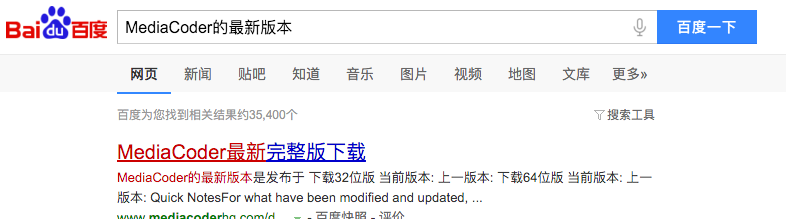 2/11
2/11步骤2 将视频和ASS字幕放入同一个文件夹内,并把某个视频和其对应的字幕改为同样的名称
(就是除了.后面的扩展名,其他都保持一样)
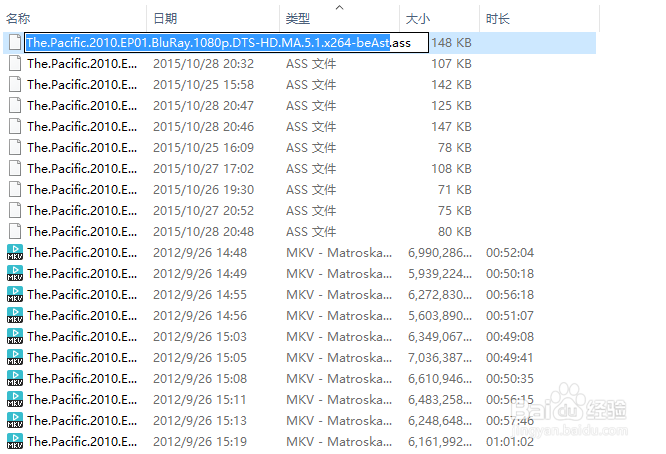
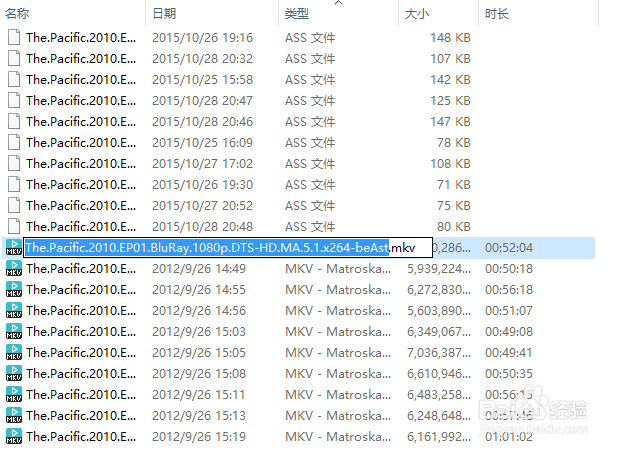 3/11
3/11步骤3 打开Mediacoder,拖入需要转码的视频
直接在文件夹内选中准备好的视频,然后将它们都拖入软件界面内即可。
(只要字幕文件和视频同名,软件会自动载入字幕)
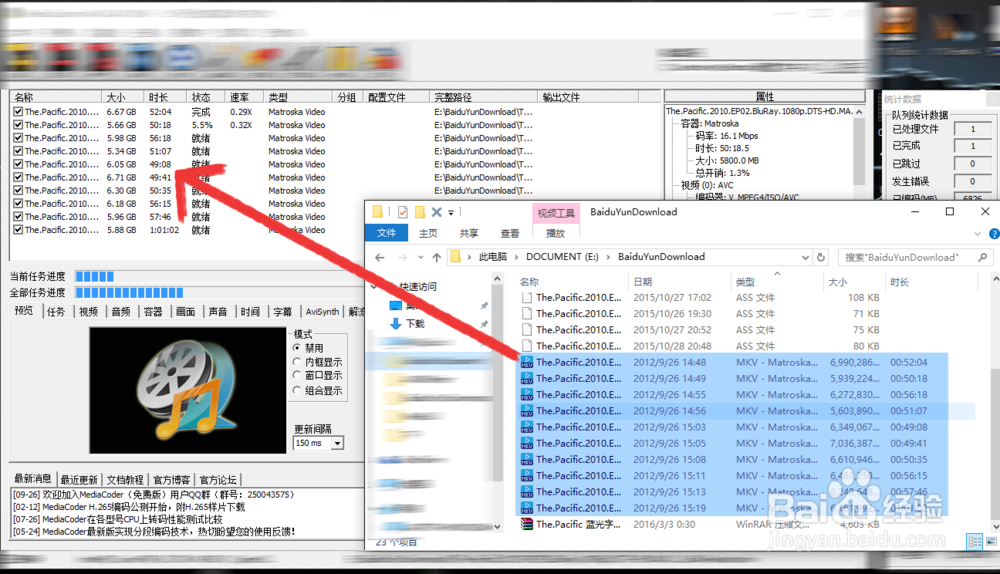 4/11
4/11步骤4 设置 视频 参数
(参数设置是比较复杂的,所以只能举例说明我当前所用的这一种情况)
首先启用处一定是要打上勾的,不然无法输出视频或音频;
视频码率:高码率=高画质=大容量,码率设置要参考你需要转码的视频和你的转码期望,比如我要转的原视频码率近20000,我的硬盘兄对我说这太高了,所以我就牺牲一些画质定了6000,一般转动漫的话1000-2000就够了。
码率模式:平均码率和2次编码是我比较常用的两种模式,2次编码质量会比平均模式好,但是耗时大概增加30%左右。(高清建议2次编码)
 5/11
5/11步骤5设置 音频 参数
音频格式和编码器你可以参考我的或者自己选择都行,而重采样、样本位数和码率这些参数都应该根据原视频来调整,可以持平或者减少。
 6/11
6/11步骤6设置 容器参数
由于要内嵌ASS字幕,所有可选的容器也不多,这里当然选择MP4
 7/11
7/11步骤7设置 画面参数
画面基本上不需要做任何设置,除非你要修改画面比率或分辨率;
帧率可以和原视频持平或适当降低,提高帧率是没用啊,100块撕成两半能当200快用不?
 8/11
8/11步骤8设置 声音参数
一般设置成Stereo立体声即可,声音延迟和音量增益等就都需要你自己试了,基本用不到。
 9/11
9/11步骤9设置 时间参数
基本可以跳过,其中有一个变换播放速度蛮好玩的,只是好玩而已,因为一旦改了就和字幕对不上了。
 10/11
10/11步骤10 设置 字幕参数
和视频同名的字幕文件都会被自动指定,你可以检查一下是否指定正确;
内嵌ASS简体中文字幕,编码改为ANSI,而模式必须选择VobSub Render,其他模式我试过不是乱码就是无法显示简体中文。
而其他如延时和尺寸需要你自己试着调整。
 11/11
11/11关于字幕的附加说明
内嵌字幕由于编码不同等问题是有可能出现乱码的,而视频压制又是一个很耗时的工作,如果你压了半天结果发现乱码的话肯定会很恼火,所以我建议在正式转码前先用一个低码率小视频来测试一下当前的各项参数是否正确,如果没问题再开始上高清,这样就比较保险。
 注意事项
注意事项建议在安装Mediacoder后再安装K-Lite Codec Pack解码套件
版权声明:
1、本文系转载,版权归原作者所有,旨在传递信息,不代表看本站的观点和立场。
2、本站仅提供信息发布平台,不承担相关法律责任。
3、若侵犯您的版权或隐私,请联系本站管理员删除。
4、文章链接:http://www.1haoku.cn/art_1012770.html
 订阅
订阅